
Створення та опрацювання баз даних- методичний пос
.pdf
Створення та опрацювання баз даних |
21 |
ртування рядків таблиці за зростанням чи спаданням значень певного стовпчика. Для цього треба попередньо клацнути в будь-якім місці сортованого стовпчика.
Сортування таблиці по кількох полях виконується за допомогою фільтра. Для цього треба виконати такі дії:
обрати команду Записи / Фильтр / Расширенный фильтр, після чого відкриється вікно фільтра зі списком полів таблиці;
відкрити список полів і обрати поле;
клацнути по кнопці Сортировка в цьому ж стовпчику бланка й обрати порядок сортування (По возрастанию чи По убыванию).
Щоб побачити відсортовану таблицю, слід натиснути кнопку Применить
фильтр .
2.2 Пошук даних за допомогою фільтрів
Щоби виконати пошук з одного з полів, його слід виокремити. Потім обрати команду Правка / Найти. У вікні діалогу в поле введення Образец увести значення, яке треба віднайти. Далі в цьому ж вікні встановити інші умови пошуку: з урахуванням регістра, з урахуванням формату полів, тільки в поточному полі й ін. Після цього натиснути кнопку Найти, якщо пошук здійснюється з початку таблиці, чи Найти далее, якщо пошук здійснюється від поточного запису.
 Фільтр за виокремленим. Припустімо, що треба відібрати в таблиці всі записи, в яких є задане слово. Для цього в кожному із записів це слово слід виокремити й натиснути кнопку Фильтр по выделенному. Після завершення пошуку Access виведе всі записи, які містять це слово.
Фільтр за виокремленим. Припустімо, що треба відібрати в таблиці всі записи, в яких є задане слово. Для цього в кожному із записів це слово слід виокремити й натиснути кнопку Фильтр по выделенному. Після завершення пошуку Access виведе всі записи, які містять це слово.
 Простий фільтр. Фільтр за виокремленим дозволяє відбирати записи, які задовольняють всім умовам, однак часто потрібні є записи, які задовольняють лише певним умовам. Щоб їх відібрати, слід на панелі інструментів натиснути кнопку Изменить фильтр, після чого Access виводить Запрос по форме, що виглядає як початкова таблиця з порожніми стовпчиками. Зі списку, який при цьому розкривається, треба в кожнім стовпчику ввести умови відбору
Простий фільтр. Фільтр за виокремленим дозволяє відбирати записи, які задовольняють всім умовам, однак часто потрібні є записи, які задовольняють лише певним умовам. Щоб їх відібрати, слід на панелі інструментів натиснути кнопку Изменить фильтр, після чого Access виводить Запрос по форме, що виглядає як початкова таблиця з порожніми стовпчиками. Зі списку, який при цьому розкривається, треба в кожнім стовпчику ввести умови відбору
іна панелі інструментів виконати команду Применить фильтр.
2.3Робота з даними за допомогою запиту на вибирання
2.3.1Вибирання даних з однієї таблиці
Урежимі таблиці можна виконувати різні операції з даними цієї таблиці: переглядання, сортування, фільтрування й ін. Однією з переваг запитів є те, що вони дозволяють доволі швидко відбирати необхідні дані з кількох зв’язаних таблиць. При цьому всі прийоми, використовувані при роботі з однією таблицею, є придатні й для складних багатотабличних запитів.
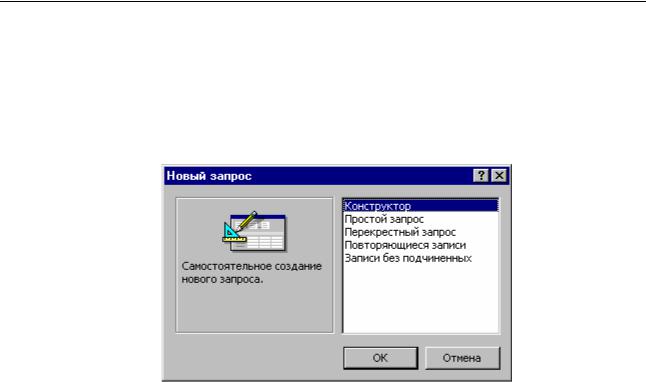
22 |
Створення та опрацювання баз даних |
Після виконання запиту на вибирання, Microsoft Access створює набір записів, який містить відібрані дані, з якими можна працювати так само, як і з таблицею.
Для створення запиту слід перейти у головному вікні бази даних (див. рис. 1.1) на вкладку Запросы й натиснути кнопку Создать. Після цього з’являється вікно, подане на рис. 2.1.
Рисунок 2.1 – Вікно обирання типу запиту
Якщо обрати в цьому вікні Конструктор, то на екрані з’являться вікно конструювання запитів Запрос на выборку та вікно Добавление таблицы. Вікно конструювання запитів (рис. 2.2) поділено на дві частини. У верхній частині розміщено списки полів чи таблиць запитів, на підставі яких створюється новий запит, у нижній – розташовано бланк QBE (запит за зразком), в якому виконується робота зі створення запиту. Кожен стовпчик бланка являє собою одне використовуване в запиті поле.
Перший рядок бланка запиту слугує для відбирання полів, яким можна привласнити імена, відібравши їх зі списку.
В другому рядку бланка запиту виводиться ім’я таблиці, з якої відібрано поле (заповнюється автоматично).
У третьому рядку бланка можна зазначити, для яких стовпчиків слід виконувати сортування. Прапорці в рядку бланка Вывод на экран відповідають за виведення полів у наборі записів. За умовчанням виводяться всі поля, включені до бланка запиту. Для введення умови відбирання записів використовується рядок Условие отбора.
Включення полів до запиту. Щоби включити поле до бланка запиту, треба його виокремити в таблиці й мишею перетягнути до відповідного поля бланка запиту.
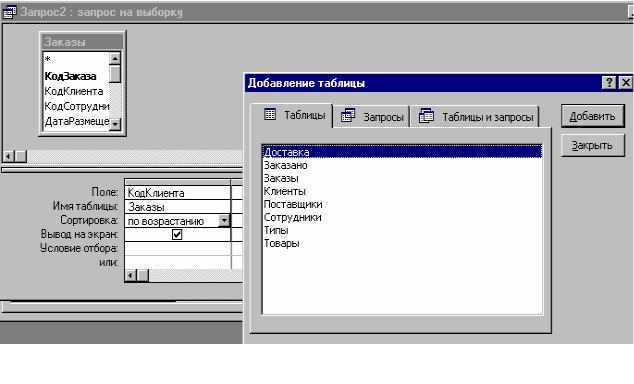
Створення та опрацювання баз даних |
23 |
|
|
Рисунок 2.2 − Вікно конструювання запитів
Встановлення властивостей полів. У загальному випадку поля в запиті мають ті ж самі властивості, що й у таблиці, з якої їх перенесено. Однак можна задати інші значення властивостей. Для цього слід клацнути по будьякій комірці відповідного стовпчика в бланку запиту й натиснути кнопку Свойства на панелі інструментів. Після цього вводяться властивості полів.
Введення умов відбору запитів. Якщо треба відібрати записи з конкретним значенням поля, це значення треба ввести до комірки Условия отбора цього поля. Текстове значення як умову відбору виокремлюють лапками. При заданні умови відбору можна користуватися знаками відношення < , > , >= , <= , = ,<> й логічними операціями or, and.
Окрім цього Access має спеціальні оператори, які дозволяють відбирати дані, що вони виводяться у запиті:
between - визначає діапазон значень. Наприклад, Between 10 and 20 означає те ж саме, що й вираз >=10 and <=20;
is null − визначає наявність порожньої комірки;
is not null − визначає наявність порожньої комірки;
in - визначає список значень, використовуваних для порівнювання. Наприклад, вираз in (яблуко, груша, вишня) означає те ж саме, що й вираз яблуко or груша or вишня;
like - цей оператор дозволяє при відбиранні текстових полів використовувати символи: ?, *, #. Символ # означає, що в даній позиції має стояти цифра; символ ? означає, що в даній позиції має стояти який завгодно один символ; символ * означає, що в даній позиції має стояти будь-яка кількість символів.

24 |
Створення та опрацювання баз даних |
Наприклад, like В* - означає, що треба відібрати поля, які розпочинаються з літери В.
Умови відбору для дат та часу Access опрацьовує в будь-якому форматі. При введенні дати або часу їх необхідно виокремлювати символом #. Наприклад, #15 Квітень 1998# і #15/04/98# означають одну й ту ж саму дату.
Access має кілька функцій, які можна використовувати, задаючи умови відбору для дат та часу:
dау(дата) – повертає значення дня місяця в діапазоні від 1 до 31. Якщо треба відібрати записи з певними днями місяця – слід задати обчислюване поле, наприклад dау([Дата_замовлення]), і ввести умову відбору, наприклад >10. В цьому разі вибираються всі записи, обчислювальне поле яких >10;
month(дата) – повертає значення місяця року в діапазоні від 1 до 12; уеаг(дата) – повертає значення року в діапазоні від 100 до 9999; weekday(датa) – повертає ціле число від 1 (Неділя) до 7 (Субота), яке від-
повідає дневі тижня;
date( ) – повертає поточну системну дату.
Обчислювані поля. Можна виконувати обчислення з будь-якими полями таблиці і зробити обчислювальні вирази новим полем у наборі записів. При цьому можна використовувати будь-які функції, вбудовані в Access, і виконувати над полями таблиці арифметичні операції за допомогою операторів +, -, *, / , \ ,^, mod, &. Наприклад, припустімо, що задано поле з ім’ям Количество, де записана кількість одиниць товару, й поле Цена, де записано вартість одиниці товару. Тоді для підрахунку вартості товару до порожньої комірки імені поля бланка запиту треба ввести вираз [Стоимость]:[Количество]*[Цена] і значення цих полів буде перемножено, а ім’ям утвореного поля буде Вартість.
Задання імен обчислюваних полів. При створюванні будь-якого виразу в бланку запиту Access розміщує стандартне ім’я поля Выражение. Можна змінити чи призначити імена полів, що є важливо, якщо їх треба використовувати у звіті чи інших запитах. Це робиться за допомогою вікна властивостей. Для цього слід клацнути по будь-якій комірці відповідного стовпчика, натиснути кнопку Свойства на панелі інструментів і обрати Подпись.
Сортування даних. Зазвичай Access виводить записи в тім порядку, в якому вони вибираються з бази даних. Можна змінити послідовність виведення даних, якщо задати порядок сортування По возрастанию чи По убыванию.
Підсумкові запити. Іноді нас цікавлять не окремі записи таблиці, а підсумкові значення по групах даних. Наприклад треба визначити середній обсяг продаж за кожен місяць окремо. Це можна зробити за допомогою підсумкового запиту. Для цього слід натиснути кнопку Групповые операции на панелі інструментів (чи обрати цю команду з меню, що з’явиться при натисканні правої клавіші миші), після чого в бланку з’явиться новий рядок з цим ім’ям. При цьому відбуватиметься групування за всіма занесеними до бланка полями, але підсумок не виконуватиметься. Для дістання підсумків слід замінити Группировка в рядку Групповая операция на конкретні підсумкові функції зі списку групових операцій, який з’явиться.

Створення та опрацювання баз даних |
25 |
Основні групові операції є такі:
sum – обчислює суму всіх значень заданого поля в кожній групі. Використовується лише для числових та грошових полів;
avg – обчислює середнє арифметичне всіх значень даного поля в кожній групі;
min, max – обчислює найменше (найбільше) значення поля в середині гру-
пи;
count – обчислює кількість записів, у яких значення даного поля є відмінні від Null.
Обирання записів із підсумками за групами. До груп підсумкового запиту можна не долучати певних записів. Для цього слід додати до бланка запиту одне чи кілька полів для фільтра. Для створення фільтра в рядку Групповая операция обирають установку Условие, знімають прапорець Вывод на экран для цього поля і вводять умову вибору.
2.3.2 Багатотабличні запити
Усі можливості запитів, які ґрунтуються на одній таблиці, можна зреалізувати й за об'єднання даних з кількох пов’язаних поміж собою таблиць. Зв’язок поміж базовими таблицями можна задати за допомогою первинних ключів або командами Сервис / Схема данных. Решта дій при створюванні запитів є такі
жсамі, як і розглянуті раніш.
2.4Використовування форм
2.4.1Застосовування форм
Форми є основним засобом організації інтерфейсу користувача в додатках Microsoft Access. Можна створювати форми з різними цілями:
введення даних;
виведення й редагування даних;
керування перебігом виконання додатка;
виведення повідомлень;
друкування інформації.
2.4.2Переглядання форм
Багатосторінкові форми. Застосовуються в тому разі, коли треба вивести на екран записи, які містять великий обсяг інформації.
Стрічкові форми. Застосовуються для переглядання списку записів з невеликою кількістю полів. Тут записи виводяться на екран один за одним, як у таблиці.
Підлеглі форми. Застосовуються для представлення даних, які перебувають у відношеннях «один-до-багатьох». Наприклад, у формі можна зазначати одного студента й вузи, до яких він вступає.
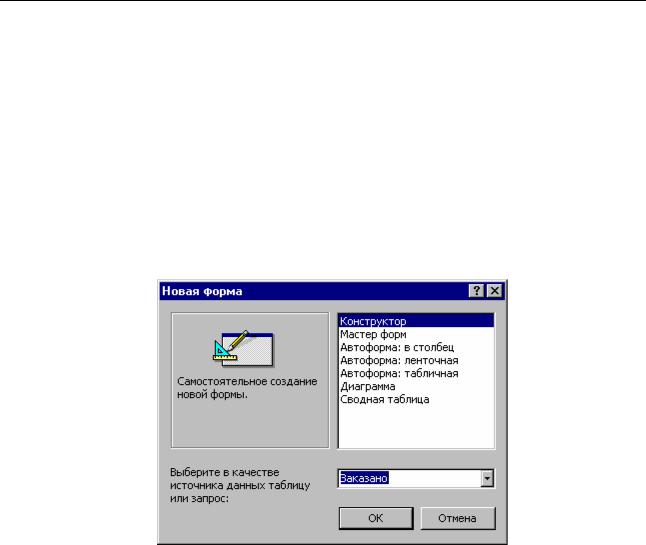
26 |
Створення та опрацювання баз даних |
Спливаючі форми. Застосовуються для подання інформації, що вона повсякчас перебуває на передньому плані.
2.4.3 Створення простої форми для введення даних
Щоб розпочати створення форми, слід відкрити базу даних і обрати у вікні бази даних таблицю чи запит, які буде використано для створення форми. Потім треба обрати Новая форма в списку кнопки Новый объект на панелі інструментів, після чого відкриється вікно діалогу, подане на рис. 2.3.
В полі зі списком, розміщеним у нижній частині вікна, міститься перелік усіх таблиць та запитів у поточній базі даних.
Рисунок 2.3 – Діалогове вікно Новая форма
2.4.4 Створення форми за допомогою майстра
Для цього слід відкрити базу даних, виокремити потрібну таблицю (запит) і в списку Новый Объект обрати Новая форма. У вікні діалогу (див. рис. 2.3) обрати один з шести майстрів.
Розглянемо створення форми на прикладі майстра форм. Для цього у вікні рисунка 2.3 обирається Мастер форм, а потім ОК. Далі цей процес створення форми провадиться за допомогою вікон діалогу, викликуваних на екран кнопкою Далее в такій послідовності:
Доступные поля переносяться до списку Выбранные поля кнопкою зі стрілкою праворуч;
обирається зовнішній вигляд створюваної форми: в один стовпчик, стрічковий чи табличний;
обирається стиль оформлення створюваної форми за поданими зразками;
вводиться ім'я форми, під яким вона зберігатиметься і натискається Го-
тово.

Створення та опрацювання баз даних |
27 |
2.4.5 Робота з даними в режимі форми
Переглядання даних. Переміщення за формою схоже на переміщення таблицею, однак, якщо є підпорядкована форма, то перехід з головної форми до підпорядкованої й навпаки можна здійснити за допомогою сполучень клавіш
Ctrl+Тab чи Ctrl+Shift+Тab.
Перехід від запису до запису здійснюється через поля номера запису, розташовані знизу вікна форми. Перейти до першого, останнього, наступного чи попереднього запису можна також за допомогою команди Запись / Перейти.
Додавання записів та змінювання даних. У формі, призначеній лише для введення даних, уводяться значення до порожніх полів. Форми, котрі забезпечують виведення даних на екран, дозволяють додавати й нові записи. Це робиться натисканням кнопки Новая запись на панелі інструментів – і форма перейде до режиму введення даних. Завершивши введення, слід натиснути командну кнопку Показать все. Перейти на порожній рядок для введення нового запису можна й за допомогою команди Запись / Перейти / Новая запись.
Щоби ввести дані в поле, що воно в базовій таблиці є полем об’єкта OLE, треба створити цей об’єкт у додатку. Потім обрати команду Вставка / Объект і у вікні, що з’явилося, обрати тип об’єкта й ОК.
Для змінення даних у полі форми його треба виокремити, а потім вносити зміни так само, як і в режимі таблиці.
Щоб вилучити запис, слід обрати команду Правка / Выделить запись і натиснути клавішу Del.
2.4.6Пошук та сортування даних
Уформах, використовуваних для виведення й редагування, пошук та сортування даних здійснюються в ті самі способи, що й у таблицях.
Виконання простого пошуку. Спочатку виділяється поле, а потім обирається команда Правка /Найти. Завдання на умову пошуку здійснюється
так само, як і в режимі таблиці.
Виконання швидкого сортування за полем форми. Виокремлюється будь-яке поле, яке містить дані з базового набору записів, і натискаються кнопки Сортировка по возрастанию або Сортировка по убыванию на панелі інструментів.
Застосовування фільтра. Після застосування фільтра можна побачити лише ті дані, які задовольняють заданим умовам пошуку. Як і в режимі таблиці, можна створити Фильтр по выделенному, Фильтр по форме або Расширен-
ный фильтр.
Приклад створювання фільтрів та запитів наведено в лабораторній роботі
№ 2.

28 Створення та опрацювання баз даних
Л а б о р а т о р н а р о б о т а № 2
Опрацювання баз даних в ACCESS
1 Запускання ACCESS:
Запустіть ACCESS одним з відомих способів.
2 Відкриття бази даних Магазин:
У початковому вікні діалогу оберіть пункт Открыть базу й базу Магазин (якщо вона є в списку), або оберіть Другие, натисніть кнопку ОК й оберіть у вікні файлів створену базу даних.
3 Створення форми без майстра форм:
Створіть форму одним зі способів:
1)перейдіть на сторінку Формы й натисніть Создать. Оберіть стиль автоформи (у стовпчик чи стрічкова) й зазначте таблицю, за котрою вона створюється (Товар);
2)виокремте таблицю у вікні бази даних (Товар), натисніть кнопку Новый объект на панелі інструментів і оберіть пункт Автоформа. Оберіть стиль авто-
форми натисніть ОК.
Перегляньте записи наявні в формі, й додайте нові.
Закрийте форму, зберігаючи її з іменем Товар.
4 Створення форми з допомогою майстра форм:
На сторінці Формы натисніть Создать.
Оберіть Мастер форм і натисніть ОК.
Оберіть таблицю й поля (таблиця Расходы зі всіма полями, символ >>)
інатисніть Далее.
Оберіть зовнішній вигляд та стиль форми й натисніть Далее.
Уведіть ім’я форми (Расходы чи інше) і зазначте режим роботи з нею (наприклад відкриття форми). Натисніть Готово.
Уведіть дані, доповнивши таблицю Расходы.
Змініть дані за допомогою форми, використовуючи команди маніпулювання із записами: додати, вставити, вилучити, заміна, пошук, сортування.
Закрийте форму, зберігаючи її.
5 Відбирання даних для переглядання з використанням фільтра
5.1Фільтрування за виокремленим
У вікні бази даних оберіть форму (Расходы) і клацніть в полі КодТовара в будь-якому записі (наприклад, 2). Натисніть кнопку Фильтр по выделен-
ному. Тепер при перегляданні форми ви побачите лише записи для товару з кодом 2. Теперь аналогічно можна в цій підмножині записів обрати інше поле (Дата_Продажи) й визначити відомості про витрати товару 2 обраного дня. Натиснути кнопку Удалить фильтр.

Створення та опрацювання баз даних |
29 |
5.2Фільтрування за конкретним текстом
У вікні бази даних оберіть форму (Покупатели) і клацніть правою кнопкою в полі Страна в будь-якому записі. У контекстному меню оберіть Фильтр
для... і введіть текст, котрий бажаєте використати для фільтрування (наприклад Украина). Натисніть Enter і перегляньте дістані записи про покупців з України (замість Фильтра для... можна використовувати списки, котрі з’являться після клацання мишею по кнопці Изменить фильтр. Після встановлення умов натисніть кнопку Применить фильтр).
5.3Фільтрування за вилучанням
У вікні бази даних оберіть форму (Покупатели) і клацніть правою кнопкою в полі Страна в будь-якому записі. В контекстному меню оберіть Исключить выделенное і введіть значення, котре хочете вилучити з даних (Россия).
Натисніть Enter і прогляньте дістані записи про всіх покупців не з Росії.
5.4Фільтрування з умовою
У вікні бази даних оберіть форму (Расходы) і клацніть на кнопці Изменить фильтр. Клацніть в полі (Код Покупателя) і в списку, що розкриється,
оберіть значення для фільтрування (3). Клацніть на вкладці АБО. В формі, що з’явилась, у тому ж полі оберіть інше значення (2). Натисніть Применить фильтр. Перегляньте записи про витрати лише для обраних покупців (з кодом 2 або 3).
Клацніть на кнопці Изменить фильтр. Натисніть кнопку Очистить бланк. Створіть фільтр з використанням шаблонів в значенні поля (? або *) та символів відношень для числових полів (<, >, <= та ін.). Закрийте вікно фільтра й, попрацювавши з формою, закрийте її.
Відкрийте таблицю (Расходы). Виконайте команду Записи / Фільтр / Расширенный фильтр. В списку полів двічі клацніть в полі для фільтрування або перемістіть його зі списку полів до рядка Поле, або оберіть зі списку, що розкривається, в рядку Поле. В рядку Условие отбора у відповідному полі за-
пишіть умови (критерії) відбирання записів, використовуючи знаки порівнянь (<, <=, <>, <=, =, >, >=), значення полів, оператори логічних функцій Between (Між), И чи Или. Для сортування записів у відповідному полі в рядку Сортировка оберіть спосіб (наприклад за зростанням). Клацніть на Применение фильтра. Для збереження таблиці з фільтром оберіть команду Файл / Сохранить как запрос і зазначте ім’я. Закрийте таблицю.
6 Створення запиту (із використанням майстра)
6.1Запит з обиранням полів
Перейдіть на вкладку Запросы у вікні бази даних і натисніть Создать.
Оберіть Простой запрос і натисніть ОК.
Оберіть таблицю для запиту (Покупатели) й двічі клацніть на іменах полів, котрі бажаєте побачити в таблиці запиту (КодПокупателя та Организа-

30 |
Створення та опрацювання баз даних |
ция…). Потім можна додати з іншої таблиці (Расходы) поле (Количество) й натиснути Далее.
Оберіть варіант запиту (Подробный) і натисніть Далее.
Уведіть ім’я запиту і натисніть Готово. Переглянувши результати, закрийте запит.
6.2Підсумки за групами даних
Оберіть Простой запрос і натисніть ОК.
Оберіть таблицю для запиту (Расходы) і двічі клацніть на іменах полів, котрі бажаєте побачити в таблиці запиту (КодПокупателя та Количество).
Оберіть варіант запита Итоговый. Натиснувши Итоги, оберіть функцію (Sum) для підрахунку за групами полів і натисніть Далее.
Уведіть ім’я запита (РасходыЗапрос), натисніть Готово і, проглянувши результати, закрийте запит.
6.3Запит в режимі конструктора з груповою операцією
Натисніть Конструктор для створеного вище запиту (РасходыЗапрос).
У бланку запиту, що з’явився, клацніть на вільному стовпчику і в рядку Поле оберіть зі списку поле Количество.
В рядку Групповая операция цього стовпчика клацніть по значенню Группировка й оберіть зі списку Min та натисніть кнопку запуску запиту (!) на панелі інструментів.
Переглянувши результати, закрийте запит, відповівши на запитання про зберігання змін.
Створіть запит з груповою операцією для визначення суми товарів за таблицею Продажи.
Створіть запит з груповою операцією для визначення середньої кількості товарів за таблицею Расходы.
6.4Запит з умовою
У вікні бази даних на вкладці запитів натисніть кнопку Создать, оберіть Конструктор і натисніть ОК.
У вікні Добавление таблиці двічі клацніть на імені таблиці, котру має бути включено до запиту (Продажи) і закрийте вікно. З’явиться вікно конструктора запитів.
Занесіть до рядка Поле бланка запиту почергово всі поля.
Клацніть в рядку Сортировка для поля Цена і оберіть спосіб сортування. У стовпчику Название в рядку Условие отбора введіть одне зі значень (Клавиатура), а в рядку ИЛИ – інше зі значень (Источник питания). У стовп-
чику Дата введіть часовий інтервал, про який Ви хочете одержати інформацію (наприклад Between 1.3.99 And 31.3.99 для одержання інформації про витрати в березні 1999 року). В рядку Вывод на экран встановіть відповідні прапорці.
Натисніть Запуск (!), щоби побачити результати запиту.
